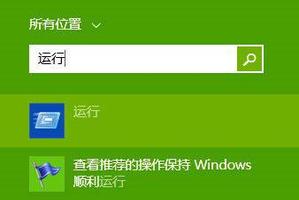内存频率,详细教您怎么查看内存条频率
发布时间:2023-08-10 13:49:05
标签:怎么看内存条频率是多少
大家都知道,决定内存条性能的是内存条主频率和内存条大小,主频率是决定内存条的工作频率,运算速度的,查看内存频率成为衡量电脑性能的重要指标。那么怎么看内存条频率?下面,小编就来跟大家分享查看内存条频率的操作流程了。
怎么查看内存条频率
鉴于CPU-Z是重要而且专业的电脑硬件检测软件,首先讲讲CPU-Z下载安装说明。
下载完成后,点击“安装”。弹出CPU-Z安装窗口,点击“下一步”,同意安装协议,点击“下一步”,

选择安装的位置,尽量不要设置在c盘系统盘,这里设置在了D盘,单击“下一步”,直到安装完成。

安装完毕,打开CPU-Z软件,单击菜单栏中的“内存”,就可以看到关于系统内存的信息了,内存频率也包含其间。

利用鲁大师查看内存频率
安装成功后,打开鲁大师软件,可以看到电脑概览中清晰的显示了各个硬件的具体信息,其中包含了内存的频率。

猜你喜欢
- word2016怎么设计一款漂亮的简历模板?word中想要制作一个简历模板,以后直接使用,该怎么设计呢?下面我们就来看看word2016设计
- win7识别不到投影仪怎么办?很多用户购买了投影仪之后想要连接win7电脑,但是自己却不知道要怎么设置才能够让win7连接到投影仪,下面就是
- 最近有win8系统用户反映,电脑开机正常进入系统的时候,自动弹出一个syslevelup警告窗口,显示一大串英文,这是怎么回事呢?其实sys
- Win10系统的搜索框功能一直是非常好用的功能,而最近有不少小伙伴在更新了之后再使用这个功能,网页预览栏却显示不可用,这是怎么回事呢?下面小
- Macos系统中有很多我们常用的操作技巧,也有很多未被发掘的隐藏技巧,这些技巧不深入挖掘很多人都不会在意,下面我们就分享几个MacOS隐藏小
- 长城是一款商务办公笔记本电脑,搭载了英特尔赛扬四核处理器以及发烧级核芯显卡,能够满足用户们日常办公使用需求,那么长城电脑一体机系统重装win
- 欢迎观看 Pixelmator Pro 教程,小编带大家学习 Pixelmator Pro 的基本工具和使用技巧,了解如何在 Pixelma
- Win10 1909定位服务怎么关闭呢?很多用户对此还不是很清楚,小编这里就给大家带来有关Win10 1909定位服务怎么关闭的回答,希望能
- macOS具有出色的内置屏幕截图支持。如果您很着急,要在Mac上截图,请同时按Command + Shift + 3。但是,如果您的工作需要
- 这篇文章主要介绍了Win7、Win8.1手动增加右键菜单功能技巧,本文以记事本、QQ聊天、关机、一键截图等功能为例,讲解如何把它们添加到右键
- 据说,windows xp操作系统每天都在后台默默无闻地记录下所有的一举一动,相当于忠实的史官“铁笔写春秋” ,那么WIn7 系统日志文件在
- Excel数据中的最小值该如何利用函数求出呢?接下来是小编为大家带来的excel用函数求最小值方法,供大家参考。excel用函数求最小值方法
- 你会在Mac上使用Control Center吗?Mac上的Control Center在一个简洁的下拉菜单中整合了所有系统切换和控制。另外
- Posterino for Mac是一款适用于Mac系统的图片编辑软件。posterino mac使用图像过滤器(黑白,棕褐色,锐化等)改变
- win10系统视频评测来啦~win10系统的使用效果如何呢?相信很多还未安装win10系统的朋友们都很关心win10的使用效果如何,值不值得
- iCloud 云备份可以用于创建 iPhone、iPad 和 iPod touch 上的信息副本。在 iCloud 中备份设备数据后,可以轻
- 加快系统启动速度1、用系统配置程序定制自动选项。单击“开始”按钮,选择“运行”,在“打开”输入框内输入msconfig,单击“确定”按钮启动
- Filmage Screen是一款基于屏幕录制、视频编辑、视频转换、视频播放的应用程序,可以用于各种屏幕演示,自媒体节目录制,远程授课,家庭
- Excel2007基础教程:改变工作表的名称Excel 工作表的默认名称为Sheet1、Sheet2 等一一它们不具备很好的描述性。在多表工
- 这篇教程是向大家介绍win7按钮中加入管理员权限运行盾牌图标过程,本教程分两部分,第一,如何实现软件本身运行时申请管理员权限,第二,如何在软